- Автор Jason Gerald [email protected].
- Public 2023-12-16 11:24.
- Акыркы өзгөртүү 2025-01-23 12:25.
Ар бир кулон бир аз айырмаланат, бирок өлчөмүн билгенден кийин кулон сүрөтү абдан жөнөкөй. Миллиметрге же дюймдун бөлүгүнө чейин өлчөп көрүңүз. Өлчөмдөрдү алгандан кийин, сүрөтүңүздүн өлчөмүн туура пропорцияга өзгөртүңүз. Сиз жеке принтерден басып чыгара аласыз, интернеттен заказ бересиз же дүкөнгө барсаңыз болот. Булардын бардыгынын жардамы менен мойнуңузга илинүүчү эң сонун сүрөттү оңой басып чыгара аласыз.
Кадам
3төн 1 бөлүк: Кулон өлчөө
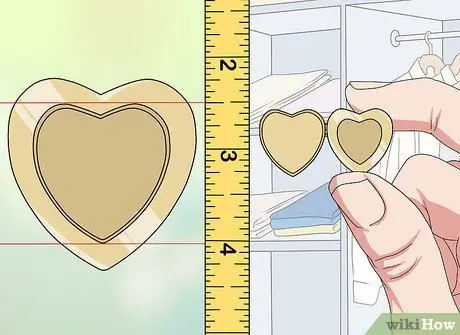
Кадам 1. Мүмкүн болсо, сиздин кулпу фото кармагычыңыздын өлчөмүн билип алыңыз
Сиздин кулон сүрөт тиркеле турган жердин тегерегинде рамкага ээ болушу керек. Сүрөт кайсы жерде экенин билүү керек. Мүмкүн болсо, сызгычтын жардамы менен дюймдун миллиметрине же бөлүгүнө чейин өлчөгүлө.
- Кулонңуздун өлчөмүн билүү үчүн сызгычты же рулетканы колдонуңуз.
- Өлчөмүн билүү сизге сүрөттөрүңүздүн өлчөмүн өзгөртүүдө колдонуу үчүн шилтеме берет.
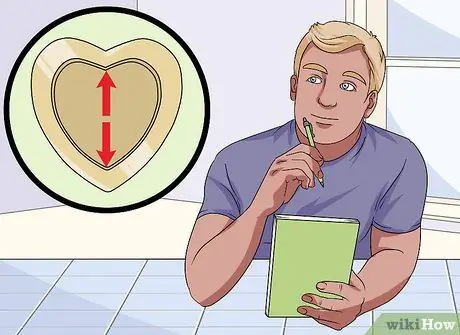
Кадам 2. Өлчөө өтө кыйын болсо, фото кармагычыңыздын көлөмүн эсептеп көрүңүз
Эгерде сиз фото сүрөттүн кайда экенин өлчөй албасаңыз, анда аны баалай аласыз. Жалпы баа 1 миллиметр (0,10 см) же кулон өлчөмүнөн кичине.
Төмөнкүгө караганда көбүрөөк сан менен божомолдоо жакшыраак, анткени сиз дайыма сүрөтүңүздүн четин кийинчерээк кыркып салсаңыз болот
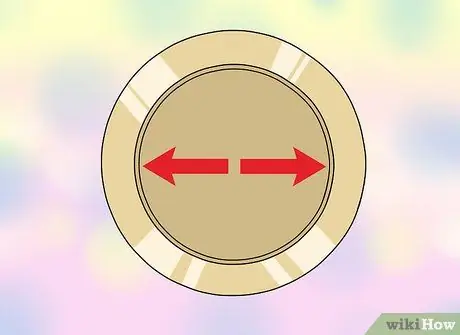
Кадам 3. Күлүгүңүз тегерек болсо, туурасынын ордуна диаметри өлчөңүз
Айлананын кулончокторун өлчөө кыйыныраак болушу мүмкүн, анткени алар түз четине ээ эмес. Диаметри табуу үчүн тегеректи горизонталдуу түрдө өлчөө. Сиз муну болжолдуу туурасы катары колдоно аласыз. Сиз бийиктикти тегерек формасынын үстү жана асты боюнча баалай аласыз.
Өлчөмү туура келбесе эч нерсе болбойт. Аны дюймдун бөлүгүнө мүмкүн болушунча жакыныраак алып келиңиз жана кичирээк эмес, чоңураакты эсептеңиз. Кааласаңыз, сүрөттү туура келгидей кылып кыркып алсаңыз болот
3төн 2 бөлүк: Сүрөттөрдүн өлчөмүн өзгөртүү

Кадам 1. Сүрөтүңүздү вебсайтка, компьютердик программага же смартфондун тиркемесине жүктөңүз
Сиз resizemypicture.com же Web Resizer сыяктуу акысыз сүрөт түзөтүүчү вебсайтты тандай аласыз. Колдонмолор дүкөнүнөн жүктөп алууга мүмкүн болгон көптөгөн сүрөттөрдү түзөтүүчү колдонмолор да бар. Же Paint, Microsoft Office же Photoshop сыяктуу компьютердик программаны колдонуп көрүңүз. Кулон үчүн колдонгуңуз келген сүрөттү тандаңыз.
- Кээ бир сүрөттөрдү түзөтүү тиркемелерине Photo Editor, Photo Resizer же Image Size кирет.
- Locketstudio.com сыяктуу кээ бир веб -сайттар сиз үчүн баарын жасайт. Сүрөт жүктөп, кулон өлчөмүн жана формасын тандап, сүрөтүңүздү жүктөп алыңыз.
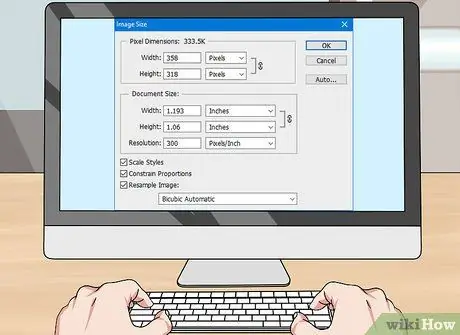
Кадам 2. Сүрөт Орнотуулар менен сүрөттүн өлчөмүн өзгөртүү
Сиз өлчөмүн, бийиктигин жана туурасын, масштабын пайызды же пикселди өзгөртө аласыз. Эгерде сиз сүрөттүн өлчөмүн ар кандай бийиктикте жана туурада өзгөртө алсаңыз, болжолдуу асма өлчөмүңүздү киргизиңиз. Сүрөтүңүздүн өлчөмү сиз киргизген өлчөмгө өзгөрөт.
- Эгерде сиз фотонун өлчөмүн процентке өзгөртүшүңүз керек болсо, анда фотонун өлчөмүн азайтуу үчүн керектүү пайызды эсептөө менен баштаңыз. Эгерде бул эсептөө сизди чаташтырса, сыноо жана ката менен уланта аласыз.
- Эгерде сиз сүрөттүн өлчөмүн пиксель менен өзгөртүп жатсаңыз, анда анын өлчөмүн өзгөртүүдөн мурун пикселди аныктаңыз. Сүрөт орнотууларында "Пикселдер" менюну тандап, пикселдин өлчөөсүнүн негизинде сүрөтүңүздү кичирейтип коюңуз.

Кадам 3. Басып чыгаруу үчүн кулпу сүрөтүнүн өлчөмүн өзгөрткөн нускасын сактаңыз
Сүрөттүн туура өлчөмүн алгандан кийин, басып чыгаруу үчүн сүрөттү сактаңыз. Аны JPEG сыяктуу сүрөт файлы катары сактаңыз.
3-жылдын 3-бөлүгү: Кулон өлчөмүндөгү сүрөттөрдү басып чыгаруу

Кадам 1. Үйүңүздө кулон сүрөтүн басып чыгаруу үчүн пигмент принтериңизди колдонуңуз
Сүрөтүңүздүн өлчөмүн өзгөрткөндөн кийин, "Басып чыгаруу" менюну тандап, сүрөтүңүздү түстүү же ак-кара кылып басып чыгарыңыз. Жалтырак же жалтырак кагазга басып чыгаруу.
Бул басып чыгаруунун пайдалуу жолу, анткени сиз сүрөт өлчөмдөрү менен тажрыйба жүргүзүү үчүн бир нече долбоорду басып чыгара аласыз

Кадам 2. Shutterfly же Snapfish сыяктуу веб -сайтты колдонуп, өлчөмүн өзгөрткөн сүрөттү басып чыгарыңыз
Сүрөтүңүздүн өлчөмү туура болгондон кийин, аны интернетке жүктөп, заказ берип, сүрөттү дарегиңизге жөнөтсөңүз болот.

Кадам 3. CVS, Walgreens жана FedEx сыяктуу дүкөндөргө кирип, сүрөттөрүңүздү басып чыгарыңыз
Сүрөттөрүңүздү USB же CDге сактап, дүкөнгө алып барсаңыз болот. Кээ бир дүкөндөр онлайн режиминде заказ кылуу жана жеке сүрөткө тартууну сунушташат. Андыктан, эгер мүмкүн болсо, веб -сайтты эки жолу текшериңиз.






